シート1に元データがあって、そこのデータを参照して新たなシートにIFで条件を付けて値を出したい。
でも、元データは順番に並んでいるけど、シート2はデータがバラバラ、そんなこともありますよね。
そんな時は諦めずに、IFの論理式のところにVLOOKUPを使ってあげましょう。
そうすることで、データがバラバラでも1つ1つ作業せずに、1つ設定した後は元のシートの情報をコピーするだけになります。
それってとても時短で楽ですよね。
そんなわけで今回はIFVLOOKUPについて解説していきます。
目次
vlookupとIF関数の結合
まずはシート1にデータを用意しましょう。
データがある人はそれを使ってください。
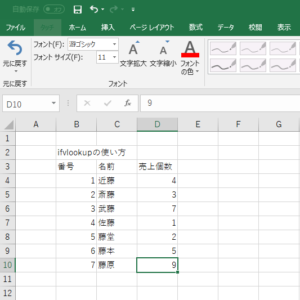
VLOOKUPを使うには元データが昇順になっている必要がありました。
これは単純に番号でもいいですし、社員番号などが昇順であればそれでも大丈夫です。
昇順とはデータが小さいほうから順に並んでいることです。
例えば1.2.3.4.5等
元データが出来たら、シート2にシート1で昇順に並べたデータの番号等を入力します。
これは順番に並んでいたりする必要はありません。
そうしたらその数式の結果を出したいセルにIFの数式を入力しましょう。
IFの数式は下記のような形でした。
=if(論理式,真の場合,偽の場合)
これにVLOOKUPを重ねます。
数式を文字で起こすと下記のような形になります。
=if(vlookup(検索値,範囲,列,検索方法)+どの場合に何をしたいのか(論理式続き),真の場合,偽の場合)
例として、売上個数の成績が5以上であれば良と表示してほしい場合は以下のようになります。
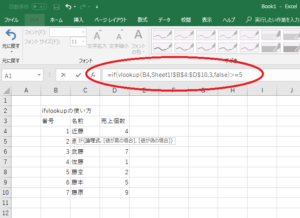
=if(vlookup(b4,sheet1!$b$4:$d$10,3,false)>=5
ここまでが論理式の部分になります。
注釈
因みに上の写真はシート1になっていますが、この論理式はシート2から作られたものです。
sheet1!と付いているのはシート1のデータをシート2から移動してコピーする時についたものです。
※また、この例は偶然同じ検索値になっていますが、最初の検索値はシート2の番号のセル番地を使ってください。
IFvlookupの真と偽
次に真の場合は良それ以外の場合は何もしないとしたいので以下のようにしていきます。
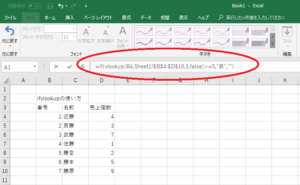
何もしない場合は、ダブルコーテーションを繋げて入力します。
これで、VLOOKUPを使ったIFの公式は終了です。
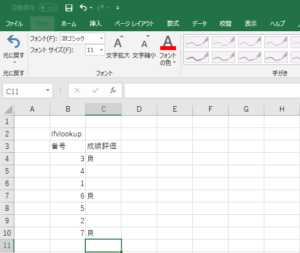
元データが昇順に並んでいるときは、この公式で簡単にIFの論理式を作ることが出来るのでおすすめします。
1個設定したらコピーできるというのはとても大きいことだと思うのでぜひ活用してください。